Αυτό το σεμινάριο περιέχει οδηγίες για τη διόρθωση του σφάλματος 0xc190012e στην ενημέρωση των Windows 10: "Η ενημέρωση λειτουργιών στα Windows 10, έκδοση 1903 απέτυχε με σφάλμα 0xc190012e". Το σφάλμα ενημέρωσης 0xc190012e, παρουσιάστηκε σε έναν παλιό φορητό υπολογιστή Sony Vaio (VGN-SR39VN), με 4GB RAM και εγκατεστημένο το Kingston SSD 240GB, όταν προσπαθείτε να το αναβαθμίσετε από Windows 10 v1809 σε v1903.
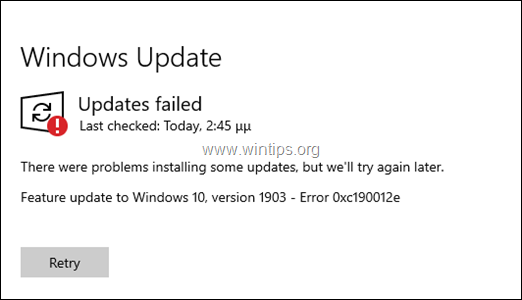
Εάν αντιμετωπίζετε το σφάλμα 0xc190012e κατά την προσπάθεια εγκατάστασης της ενημερωμένης έκδοσης λειτουργιών των Windows 10 έκδοση 1903, ακολουθήστε τις παρακάτω οδηγίες για να το επιλύσετε.
Τρόπος επιδιόρθωσης: Η ενημέρωση των Windows 10 v1903 απέτυχε με Σφάλμα 0xc190012e.
Βήμα 1. Εκτελέστε εκκαθάριση δίσκου.
1. Στην Εξερεύνηση των Windows κάντε δεξί κλικ στο "Local Disk Disk (C:)" και επιλέξτε Ιδιότητες.
2. Κάντε κλικ στο ΕΚΚΑΘΑΡΙΣΗ δισκου κουμπί.

3. Στο παράθυρο "Εκκαθάριση δίσκου", κάντε κλικ Εκκαθάριση αρχείων συστήματος.

4. Ελέγξτε τα παρακάτω αρχεία για διαγραφή και μετά κάντε κλικ Εντάξει:
- Εκκαθάριση του Windows Update.
- Windows Defender Antivirus.
- Λήψη αρχείων προγράμματος.
- Προσωρινά αρχεία Ίντερνετ.
- Προηγούμενες εγκαταστάσεις Windows.
- Κάδος ανακύκλωσης.
- Προσωρινά αρχεία.
- Προσωρινά αρχεία εγκατάστασης των Windows.
5. Όταν σας ζητηθεί, κάντε κλικ Διαγραφή αρχείων.
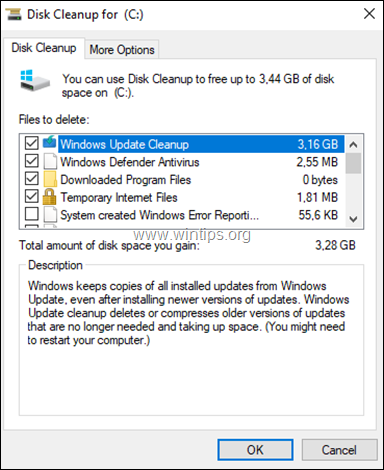
Βήμα 2. Εγκαταστήστε την πιο πρόσφατη ενημέρωση στοίβας συντήρησης για τα Windows 10 v1809.
1. Λήψη και εγκαθιστώ το τελευταίο Ενημερωμένη έκδοση στοίβας συντήρησης για Windows 10 έκδοση 1809, σύμφωνα με την εγκατεστημένη αρχιτεκτονική των Windows 32 ή 64 bit.
Βήμα 3. Εγκαταστήστε την αθροιστική ενημέρωση για τα Windows 10 v1809.
1. Κατεβάστε και εγκαταστήστε το πιο πρόσφατο Αθροιστική ενημέρωση για Windows 10 Έκδοση 1809, σύμφωνα με την εγκατεστημένη αρχιτεκτονική των Windows 32 ή 64 bit.
2. Μετά την εγκατάσταση της αθροιστικής ενημέρωσης, επανεκκίνηση τον υπολογιστή σας.
3. Πλοηγηθείτε στο Αρχή -> Ρυθμίσεις -> Ενημέρωση & Ασφάλεια και προσπαθήστε να εγκαταστήσετε την ενημέρωση λειτουργιών των Windows 10, έκδοση 1903. Εάν η ενημέρωση αποτύχει να εγκατασταθεί ξανά, προχωρήστε στο επόμενο βήμα.
Βήμα 4. Εγκαταστήστε τα Windows 10 v1903 από το αρχείο ISO.
1. Πλοηγηθείτε στο Ιστότοπος λήψης Windows 10 και κάντε κλικ στο Λήψη εργαλείου τώρα κουμπί, για να δημιουργήσετε ένα μέσο εγκατάστασης των Windows 10.
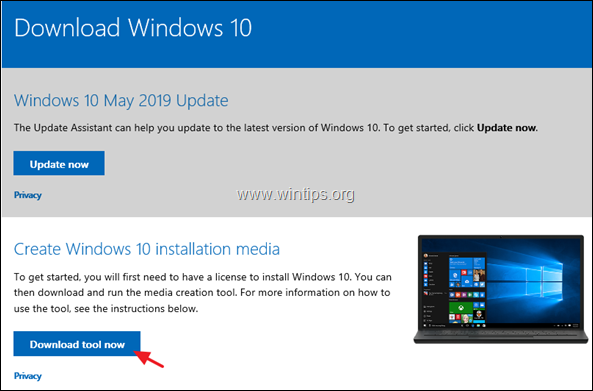
2. Επιλέγω να Τρέξιμο το «Εργαλείο δημιουργίας μέσων» και στη συνέχεια Αποδέχομαι τους Όρους Άδειας Χρήσης.

3. Επιλέξτε "Δημιουργία μέσων εγκατάστασης…για άλλον υπολογιστή" και κάντε κλικ Επόμενο
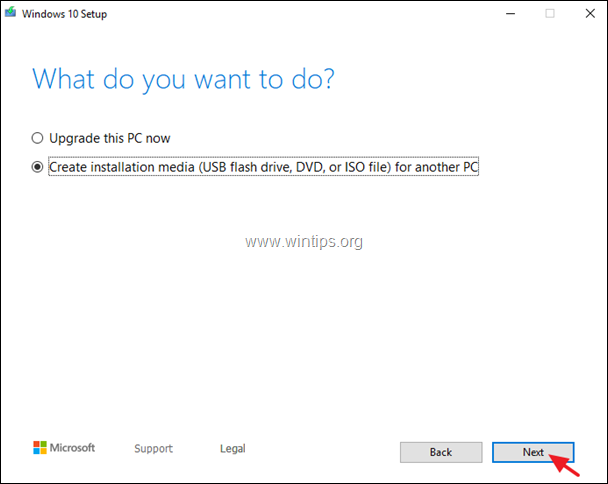
4. Κάντε κλικ Επόμενο στις επιλογές "Επιλογή γλώσσας, αρχιτεκτονικής και έκδοσης".
5. Επιλέξτε να κάνετε λήψη των Windows 10 σε αρχείο ISO και κάντε κλικ Επόμενο.
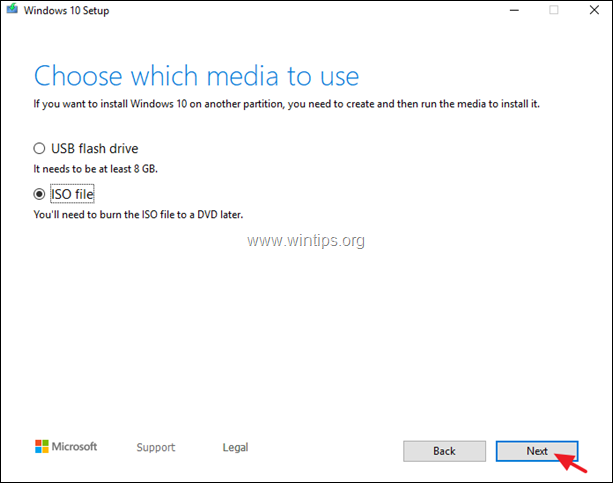
5. Επιλέξτε μια τοποθεσία για να αποθηκεύσετε το αρχείο ISO των Windows 10 και κάντε κλικ Σώσει.
6. Τώρα περιμένετε, μέχρι να ολοκληρωθεί η λήψη και όταν ολοκληρωθεί, κάντε κλικ Φινίρισμα.
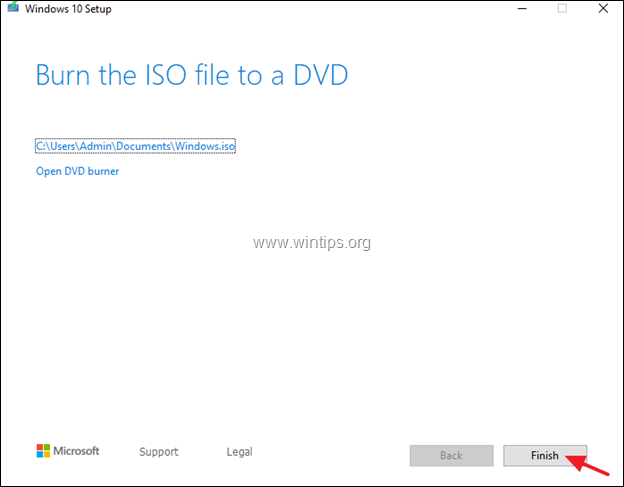
7. Μεταβείτε στη θέση που αποθηκεύσατε το αρχείο ISO και κάντε διπλό κλικ στο αρχείο ISO για να το προσαρτήσετε.
8. Στη συνέχεια κάντε διπλό κλικ στο εγκατάσταση εφαρμογή
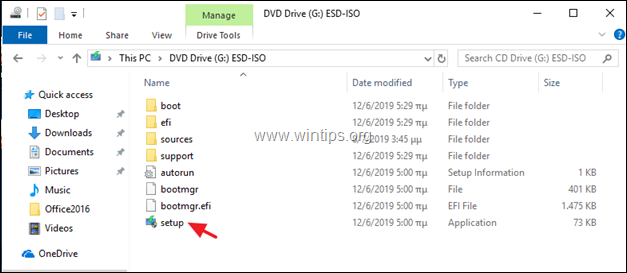
9. Κάντε κλικ Επόμενο στην πρώτη οθόνη, αποδέχομαι τους Όρους Άδειας Χρήσης και μετά κάντε κλικ Εγκαθιστώ, για να ξεκινήσετε την εγκατάσταση της ενημέρωσης δυνατοτήτων για Windows 10 έκδοση 1903,
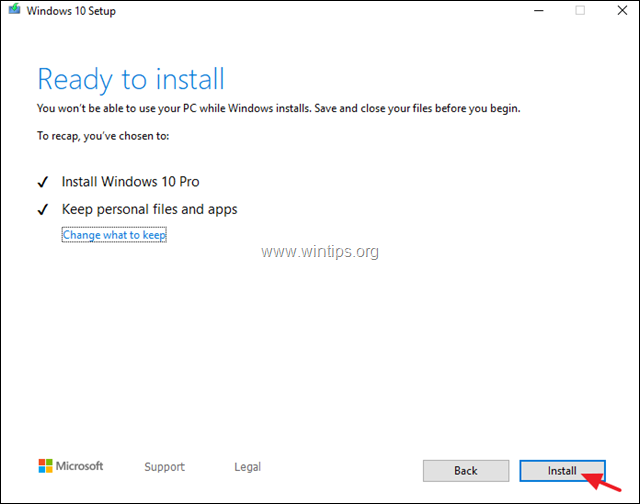
10. Κανονικά, η ενημέρωση θα εγκατασταθεί χωρίς κανένα πρόβλημα. Εάν εξακολουθεί να αποτυγχάνει, ακολουθήστε τις οδηγίες, στο βήμα 5 παρακάτω για να διορθώσετε τα σφάλματα στα αρχεία συστήματος των Windows και, στη συνέχεια, εφαρμόστε ξανά τα ίδια βήματα από την αρχή.
Βήμα 5. Διορθώστε τα σφάλματα καταστροφής των Windows με τα εργαλεία DISM & SFC.
1. Ανοίξτε τη γραμμή εντολών ως διαχειριστής. Να κάνω αυτό:
1. Στο πλαίσιο αναζήτησης πληκτρολογήστε: cmd ή γραμμή εντολών
2. Κάντε δεξί κλικ στο γραμμή εντολών (αποτέλεσμα) και επιλέξτε Εκτέλεση ως Διαχειριστής.

2. Στο παράθυρο της γραμμής εντολών, πληκτρολογήστε την ακόλουθη εντολή και πατήστε Εισαγω:
- Dism.exe /Online /Cleanup-Image /Restorehealth

3. Να είστε υπομονετικοί μέχρι το DISM να επισκευάσει τα εξαρτήματα. Όταν ολοκληρωθεί η λειτουργία, (θα πρέπει να ενημερωθείτε ότι επιδιορθώθηκε η βλάβη στο χώρο αποθήκευσης στοιχείων), δώστε αυτήν την εντολή και πατήστε Εισαγω:
- SFC /SCANNOW

4. Όταν ολοκληρωθεί η σάρωση SFC, επανεκκίνηση ο υπολογιστής σου.
5. Προσπαθήστε να ενημερώσετε το σύστημά σας. Εάν η ενημέρωση των Windows 10 v1903 δεν εγκατασταθεί ξανά, εφαρμόστε ξανά τα παραπάνω βήματα (από την αρχή) ή δημιουργήστε αντίγραφα ασφαλείας των αρχείων σας και εκτελέστε μια νέα εγκατάσταση των Windows 10
Αυτό είναι! Πείτε μου αν αυτός ο οδηγός σας βοήθησε αφήνοντας το σχόλιό σας σχετικά με την εμπειρία σας. Κάντε like και κοινοποιήστε αυτόν τον οδηγό για να βοηθήσετε άλλους.